Alcatel POP 4 Plus 5056D Benutzerhandbuch
Seite 22
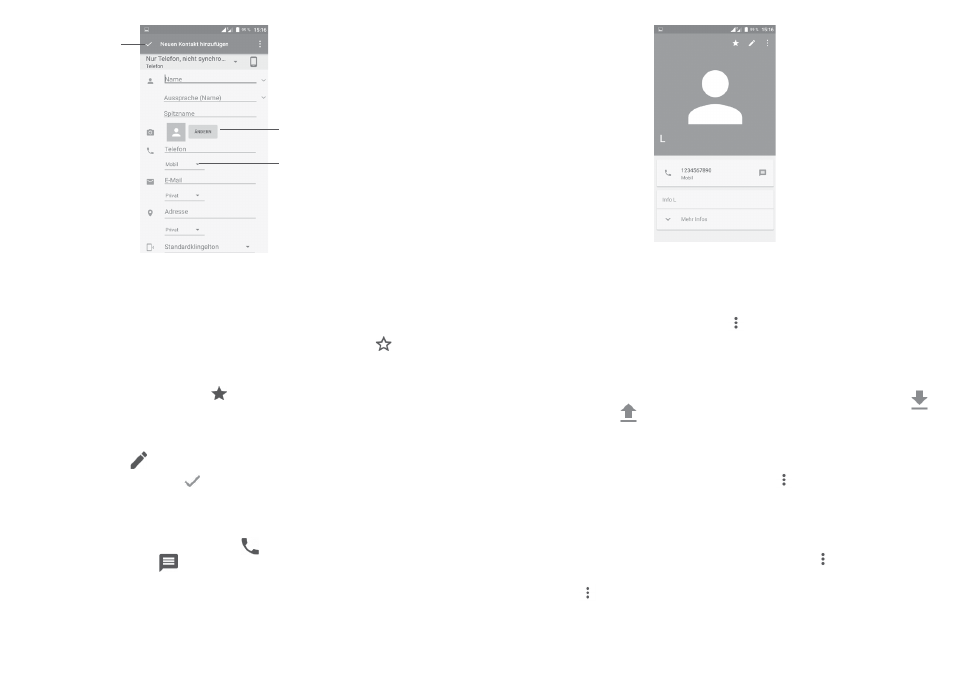
40
41
Bild für den Kontakt auswählen
oder Foto aufnehmen
Symbol berühren,
um die Eingaben
zu speichern
Berühren: verfügbare
Kennzeichnungen öffnen
Sie können die Ansicht nach oben und unten schieben, um zwischen den
Feldern zu wechseln.
Zu Favoriten hinzufügen oder aus Favoriten entfernen
(1)
Um einen Kontakt zu den Favoriten hinzuzufügen, berühren Sie ihn, um den
Bildschirm mit den Kontaktdetails zu öffnen. Berühren Sie dann , um ihn zu
den Favoriten hinzuzufügen.
Berühren Sie zum Entfernen eines Kontakts aus den Favoriten auf dem
Bildschirm mit den Kontaktdetails .
3.3.3 Kontakte bearbeiten
Berühren Sie zum Bearbeiten der Kontaktinformationen auf dem Bildschirm mit
den Kontaktdetails .
Berühren Sie zum Speichern
.
3.3.4 Schnellkontakt für Android verwenden
Berühren Sie einen Kontakt, um Schnellkontakt für Android zu öffnen.
Anschließend können Sie zum Anrufen
oder die Telefonnummer oder zum
Senden einer Mitteilung
berühren.
(1)
Nur Kontakte, die auf dem Telefon und in Ihrem Konto gespeichert sind, können den
Favoriten hinzugefügt werden.
Welche Symbole im Schnellkontakt-Feld verfügbar sind, hängt von den
Kontaktinformationen und den Anwendungen und Konten auf dem Telefon ab.
3.3.5 Kontakte importieren, exportieren und versenden
Berühren Sie auf dem Kontaktbildschirm
, um das Optionsmenü zu öffnen,
und dann Import/Export. Sie können nun Kontakte aus Ihren Konten, von der
SIM-Karte, dem Telefonspeicher, dem internen Speicher, der microSD-Karte
usw. importieren oder dorthin exportieren.
Wählen Sie zum Importieren oder Exportieren eines einzelnen Kontakts von der
bzw. auf die SIM-Karte den entsprechenden Kontakt aus und berühren Sie
zum Importieren und
zum Exportieren.
Sie können einzelne Kontakte oder alle Kontakte als vCard per Bluetooth, Gmail
usw. an andere Personen senden.
Berühren Sie hierzu einen Kontakt, den Sie teilen möchten. Berühren Sie auf
dem Bildschirm mit den Kontaktdetails das Symbol
und anschließend Teilen.
Wählen Sie dann die Anwendung aus, mit der der Kontakt geteilt werden soll.
3.3.6 Kontakte anzeigen
Sie können konfigurieren, welche Kontaktgruppe in der Kontaktliste angezeigt
wird. Berühren Sie auf dem Bildschirm mit der Kontaktliste
und anschließend
Anzuzeigende Kontakte. Wählen Sie dann die anzuzeigenden Kontakte aus.
Berühren Sie
und dann Einstellungen, um die Liste nach Vorname oder
Nachname zu sortieren und das Namensformat festzulegen: Vorname zuerst
oder Nachname zuerst.